题目内容
默认效果控件作业
题目答案
打开软件,ctrl+o打开目标所在位置,随后将素材拖入时间轴面板
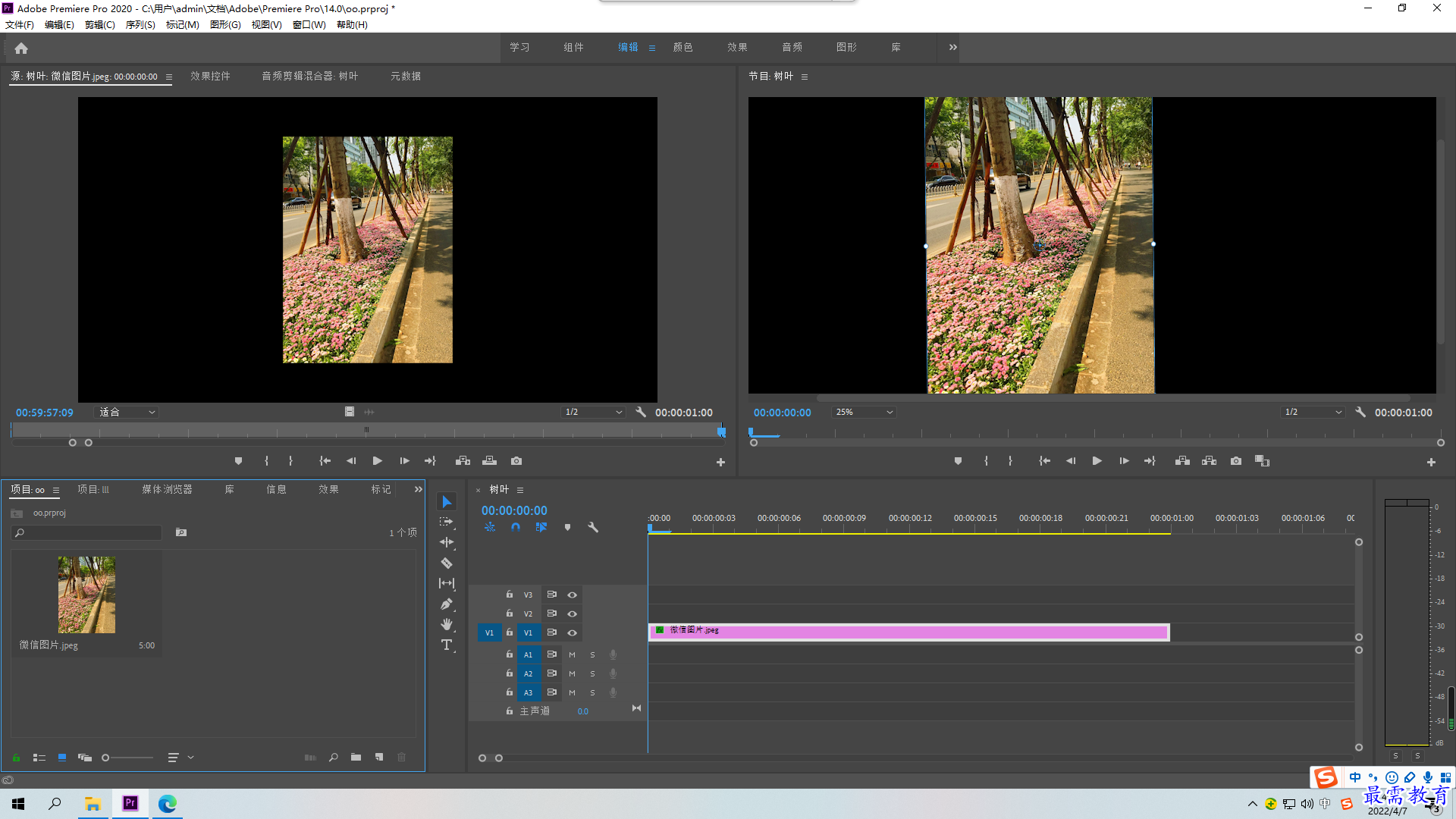
在“效果控件”面板展开“运动”属性栏,点击“位置”选择设置X和Y轴坐标值,参数为“640”"360"r如图

在“效果控件”面板展开“位置”属性栏,点击“缩放”,数值为“100”,如图
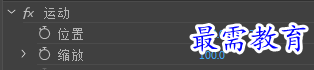
点击“旋转”,在当前时间点创造第一个关键帧,参数按自己需要,如图
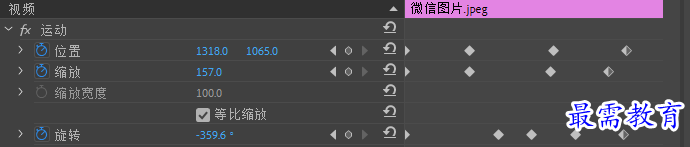
点击“锚点”,在当前时间点创造关键帧,参数按自己需要,如图
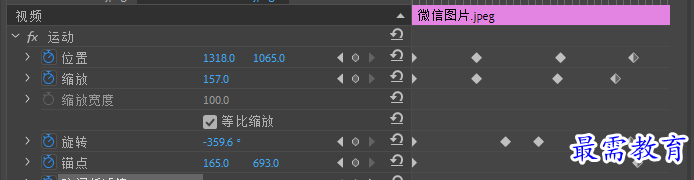
点击“不透明度”在当前时间点创建关键帧,参数自己调整,如图
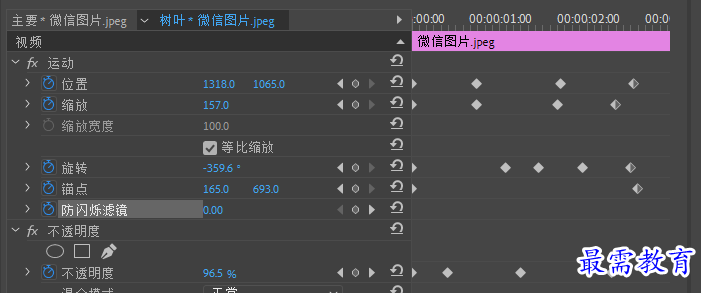
完成上述操作后,在“节目”监视器面板中可预览默认效果控件动画效果,如图
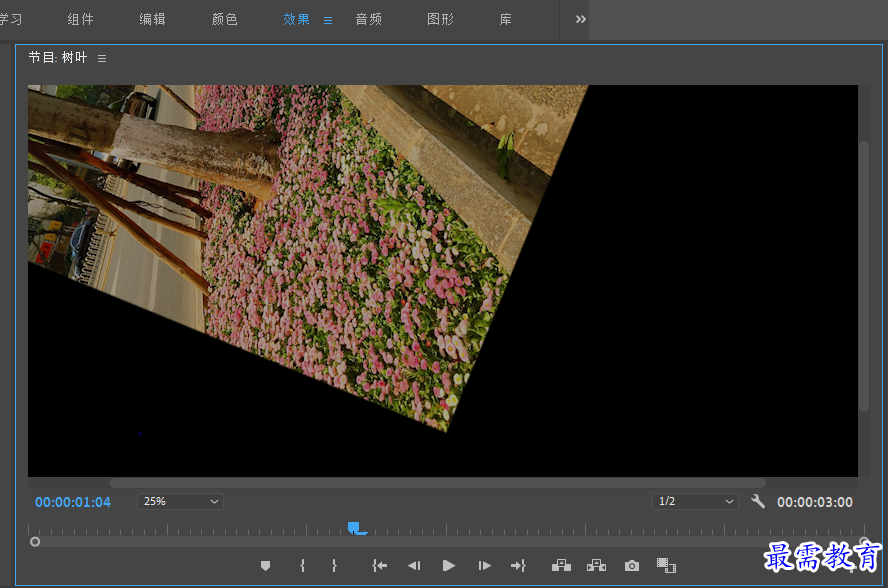




点击加载更多评论>>